初心者質問ですいません。
M.2 SSDの取り付け場所ですが(赤枠)、画像の一番上(CPUの下)は問題ないかと思いますが、
その下の青枠のPCIEに、グラボを取り付けたとして、
その下にある、M.2 SSD取り付け箇所が3つありますが、この3箇所のいずれかに取り付けると、
グラボの熱などで、M.2 SSDの寿命が縮まることや、
転送や書き込みなど速度などに影響はありえるのでしょうか?
ややこしくすいません。
一番上(CPUの下)なら、グラボの上なので、あまり熱には関係なさそうですが・・・
マザーは、ASUS Z790-Fです。
2箇所取り付ける予定です。システムと、保存用。
グラボは、一番上の箇所に取り付けます。
元々、ヒートシンクがマザーボードにあり(ネジで外すと、M.2 SSDの取り付け箇所が出てくる)、
これ以上のヒートシンク、冷やすことは必要ないのでしょうか?
また、M.2 SSDを取り付けるなら上記を踏まえ、熱を考えてどこがいいのでしょうか?
アドバイスいただければ光栄です。
初心者質問ですいません。
よろしくお願いします。
Windows10 → 11
M.2 SSD 1T (システム用)
M.2 SSD 2T (データ保存用)
グラボ RTX 3050
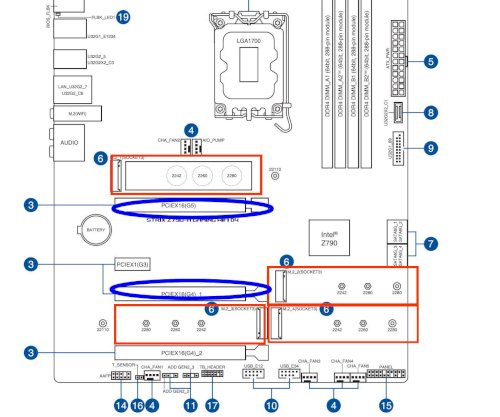
A 回答 (7件)
- 最新から表示
- 回答順に表示

No.7
- 回答日時:
ANo.6 です。
因みに、SSD は 2.5 インチ SATAⅢ SSD (6Gbps,560MB/s) も NVMe M,2 SSD (PCIe 4.0,64Gbps/7500MB/s) も、速過ぎて中々その違いを体感することはできません。だからと言って性能的には同じではなく、大容量のファイルを転送したりすれば、違いは明らかになります。また、ランダムアクセス性能は共に高いので、普段のファイルを開いたり閉じたりすることは、かなり快適になります。
"ヒートシンク1つ未使用があります。 https://amzn.asia/d/eQgibeI これですが、厚さがあるんですよね。マザーボードの天板と干渉しそう ・・・"
→ ご紹介の M.2 SSD のヒートシンクは、現在はラインアップに無いようですが、私も同じもので 「黒」 を持っていますね(笑)。これは、マザーボードのヒートシンクを外して使うことになります。一緒には付けられませんね。
また、マザーボードの他の部品との干渉は、この程度の大きさでは多分無いです。グラフィックボードや空冷の CPU クーラーとの干渉も、無いでしょう。
チップセット側の M.2 SSD スロットは、拡張カードによってはギリギリの感じになる場合もありそうですが。もっと背の高い、ヒートパイプを使ったクーラーとか、ファン付きのようなごついものは、近隣の部品との干渉があるとは思いますけれど。
http://amazon.co.jp/dp/B0BPBFJ75B ← ¥1,691 JIUSHARK 60mm角ファン搭載 ヒートパイプ採用 M2 SSD ヒートシンク Type2280専用 M2-THREE
熱を気にされる場合は、パソコンケース内のエアフローに注意して下さい。全体的に風の流れがあれば、マザーボード上の部品の温度は、それなりに落ち着きます。
BTOパソコン比較最新情報!自作PCガイド > エアフローと冷却について
http://btopc-minikan.com/air-flow-ni-tsuite.html

No.6
- 回答日時:
ANo.5 です。
NVMe M.2 SSD は、主に搭載しているコントローラが発熱します。これは、送られてくるデータを高速で処理するため、要求があったデータを高速で送り出すために、とにかく超高速で動作していますので、その分発熱が多くなります。
HDD は、磁気円盤の回転モーターや磁気ヘッドのステッピングモーターが発熱源ですし、データ転送レートが SSD の 1/30 くらいの速度ですので、それ程熱くなりません。それに筐体も金属の塊で、大きいですからね。
NVMe M.2 SSD のデータ転送速度は、PCIe 4.0×4 で理論値 64Gbps、実際のレートでは 7500MB/sec にもなります。200~250MB/sec の HDD とは比較になりません。その領域でデータ転送を行うと、温度は急速に上昇して、簡単に 70℃ を越えてしまいます。勿論、それにより壊れる心配はありませんが、サーマルスロットリングで性能が落ちてしまいますので、冷却は必要なのです。
マザーボードに付属のヒートシンクで大丈夫ですが、温度上昇を少しでも抑えたい場合は、単独で大型のヒートシンクや、冷却ファンを使ったヒートシンクを取り付けて下さい。まぁ、データ保存用の NVMe M.2 SSD には、データ転送時のみなので付属のヒートシンクで問題は無いと思いますが、C:ドライブ用の NVMe M.2 SSD は常時システムがアクセスしていますので、結構温度が上がり易いでしょう。これは、実装して温度を調べてからでも遅くありませんね。
CrystalDiskinfoの使い方!HDD/SSD診断の見方は?
https://appli-world.jp/posts/3005
回答ありがとうございます。
詳しくありがとうございます。
そうですよね。数値しかわからない私ですが、
3.5HDDより、M.2 SSDは爆速ですよね。まだ体験してませんが・・・(これからです)
爆速なだけに、熱も持ちますよね。
ヒートシンク1つ未使用があります。
https://amzn.asia/d/eQgibeI
これですが、厚さがあるんですよね。
マザーボードの天板と干渉しそう・・・
熱は気になりますが、マザーボードだけでいいですかね。

No.5
- 回答日時:
ANo.3 です。
M.2 スロットと SATA チャンネルは、共に PCI-Express のレーンを使っていますので、M.2 スロットが増えれば SATA のチャンネルが減ります。
SATA チャンネルは、HDD が光学ドライブ用に使うのが普通でしょう。SSD を使う場合、M.2 スロットがあるならそれを使った方が、ケーブルの接続が不要になり、接触不良等のトラブルからフリーになります。
"CPU 下の 2.1 と、2.2 に装着が理想ですかね。"
→ システムドライブは、M.2_1 のセットするのが普通だと思いますが、それ以外は M.2_2~M.2_4 はどれを使っても変わりないです。強いて言うならば、拡張カードを使う際に、取り付け・取り外しに問題の無いスロットを使って下さい。
NVMe M.2 SSD の発熱は、転送速度に比例しますので、PCIe 3.0 より PCIe 4.0 の方が 2 倍転送速度が速いので、それだけ発熱します。発熱の理由は簡単で、それだけ電子の移動速度が速いので、熱による損失も増えるからです。これは、PCIe 5.0 になるとより顕著で、転送中は冷却ファンが必要になるくらいは発熱します。
NVMe M.2 SSD は、サーマルスロットリングと言う仕組みで、70℃ を超えると転送速度を抑えるようになっています。PCIe 4.0 ではフルに転送速度を出すと、70℃ を越えてしまうことが多く、ヒートシンクはそれを冷却するために必要です。PCIe 4.0 を PCIe 3.0 で使うと、発熱を抑えることができるので、敢えて設定を変更したりします。
と言う訳で、使われる予定のマザーボードに付いている、M.2 SSD 用のカバーは板状ですが、全てヒートシンクとしてある程度は機能しますので、そういう意味ではヒートシンクを別途用意する必要なありませんね。
回答ありがとうございます。
いつも詳しくありがとうございます。
SATAが今や4ポートしかないので、M.2 SSDにしました。
どこに装着してもいいんですね!
70度超える・・・3.5HDDでもそこまで上がらないかと・・・
グラボ取り付けたらケース内は高熱になってるんですね。
ファンは、上、下、後方で全部で7基取り付けます。
マザーボードの板状のヒートシンクでもOKなんですね。
そのままでいきます!
No.4
- 回答日時:
こういう場合、この関連記事はお役に立てるかもしれません。
M.2 SSDの取り付けに関する詳細手順をも紹介します。ご参考になれば幸いです。SSD換装:OSを含むHDDをSSDに完全にクローンする
https://bit.ly/3AStCL0

No.3
- 回答日時:
ASUS ROG STRIX Z790-F GAMING WIFI ですね。
ROG STRIX Z790-F GAMING WIFI
https://rog.asus.com/jp/motherboards/rog-strix/r …
仕様
https://rog.asus.com/jp/motherboards/rog-strix/r …
4 つの NVMe M.2 SSD 用スロットは、皆 PCI-Express 4.0 ですね。通常は、C:ドライブ用には CPU に近いスロット(M.2_1 slot)を使います。それ以外は、チップセット側の PCI-Express ですね。M.2_4 slot が、NVMe と SATA の件用です。
Storage:
・Intel 13th & 12th Gen Processors ※CPU 側
M.2_1 slot (Key M), type 2242/2260/2280/22110 (supports PCIe 4.0 x4 mode)
・Intel Z790 Chipset
M.2_2 slot (Key M), type 2242/2260/2280 (supports PCIe 4.0 x4 mode)
M.2_3 slot (Key M), type 2242/2260/2280/22110 (supports PCIe 4.0 x4 mode)
M.2_4 slot (Key M), type 2242/2260/2280 (supports PCIe 4.0 x4 & SATA modes)
グラフィックボードが、GeForce RTX3050 なので然程初夏しないと思われるので、その下に取り付ける PCIe 4.0×4 のスロットは、ヒートシンクが付いているので、どこでも良いでしょう。
ROG STRIX Z790-F GAMING WIFI User’s Manual ( Japanese Edition )
https://dlcdnets.asus.com/pub/ASUS/mb/LGA1700/RO … ※1-2 Chapter:製品の概要(レイアウト図)
使用する拡張カードが短いか使わないのであれば、M.2_2 が単独で取り付け・取り外しができるので良いと思います。M.2_3 と M.2_4 は、ヒートシンクが 1 枚で長く、一寸作業が面倒くさいかも知れません。
もし発熱を気にするのであれば、PCI-Express 4.0 ではなく 3.0 の NVMe M.2 SSD を購入しても良いでしょう。4.0 も 3.0 も価格は現在そんなに価格は違わないのですが、3.0 が遅い分発熱が抑え気味になると思います。また、BIOS/UEFI で PCI-Express のバージョンが指定できるはずですから、それで 3.0 に落としても良いと思います。
回答ありがとうございます。
いつもありがとうございます。
当方の、M.2 SSDは、4.0です。
CPUに近い(下)が、システム(C)ですね。
そうです。下の3スロットには、頑丈なカバーがついてます。
それを外すと、スロットが出てきます。
2つ取り付けるので
(今後は増えるかも・・・もうSATAポートが4つしかなく、内臓は厳しいかなと)、
CPU下の2.1と、2.2に装着が理想ですかね。
3.0も考えたのですが・・・なんか4.0の方が速度が速いというだけで購入・・・
SSDが出た頃に戻りました・・・
今は5.0が出てるのですかね?
まだ、M.2 SSDの能力を知らないので・・・
ヒートシンクはいらないですね。
お探しのQ&Aが見つからない時は、教えて!gooで質問しましょう!
似たような質問が見つかりました
- BTOパソコン 自作パソコンの作成手順はどこからでしょうか? 5 2024/05/31 19:51
- ドライブ・ストレージ minisforumのUM790Pro ミニPCは、M.2 SSDの容量4TBをサポートしていますか 2 2023/07/12 07:34
- ドライブ・ストレージ ノートパソコンはLaVie Direct NS(e) Note Standard 型番はPC-GN1 4 2024/01/26 20:07
- その他(パソコン・周辺機器) SSDのデータと容量が消えました。 4 2023/03/26 08:35
- Windows 10 Windows 10を2箇所にインストールした場合の起動方法 1 2023/01/25 11:51
- ドライブ・ストレージ WindowsCのデータをバックアップする際、外付けSSDやHDDに保存しましょうというのは見かける 5 2023/11/25 00:00
- ドライブ・ストレージ バッファロー製のSSDが認識されません 5 2024/03/18 14:13
- ドライブ・ストレージ 外付けSSDについて 1 2023/10/12 21:09
- ドライブ・ストレージ 光学ベイに取り付けたSSDからWINDOWS10を起動したい。 10 2023/05/01 18:04
- CPU・メモリ・マザーボード パソコンに詳しい方教えて下さい。 画像がないので分かりにくですが、、、 Lenovo(レノボ) id 2 2022/11/30 16:24
このQ&Aを見た人はこんなQ&Aも見ています
-


こちらのパソコンならどちらがおすすめでしょうか? ゲームや動画編集をします。
デスクトップパソコン
-


外付けHDDをワイヤレス化する方法ありますか?
CPU・メモリ・マザーボード
-


CPUの性能とメモリの量はどっちの方が大切なのでしょうか?
CPU・メモリ・マザーボード
-
-
4

パソコンのドライブ
デスクトップパソコン
-
5

この電源プラグの正式名称を教えてください。似たような種類がたくさんありますので困ってます。
その他(パソコン・周辺機器)
-
6

HDDの寿命
ドライブ・ストレージ
-
7

外付け SSD で 一 番 書き込み速度が速いものを教えてください。 大容量のデータを持ち出したり、
ドライブ・ストレージ
-
8

デスクトップでCPU、Ryzen9 5900x メモリ32gb SSD1TB wifi6e Blue
CPU・メモリ・マザーボード
-
9

職場のノートPCです。今までWi-Fiだったんですが、そのサービスが今日までということで
ルーター・ネットワーク機器
-
10

デスクトップパソコン自宅用の買い替えを考えてますが、現在タスクバーに保存している「パスワード自動登録
デスクトップパソコン
-
11

パソコンのドライバーについて
デスクトップパソコン
-
12

同じものなのでしょうか?
CPU・メモリ・マザーボード
-
13

エクセル開くのが遅いです
CPU・メモリ・マザーボード
-
14

DELLのデスクトップPCで不安な出来事が
デスクトップパソコン
-
15

外付けHDDの購入を検討しています
ドライブ・ストレージ
-
16

Windows 11がインストールできるかどうか。
デスクトップパソコン
-
17

hpのデスクトップパソコン、i7-8700 メモリ16g.ssd500グラボ ロープロ1050を使っ
デスクトップパソコン
-
18

PCを買おうと思ってますが、あまりお金をかけたくないです。 ワードやパワポで文章などを作る。 You
BTOパソコン
-
19

自作パソコンでマザーボードだけ変えたらosが動きませんでした。どうすれば動くでしょうか
CPU・メモリ・マザーボード
-
20

パソコンの性能
CPU・メモリ・マザーボード
おすすめ情報
このQ&Aを見た人がよく見るQ&A
デイリーランキングこのカテゴリの人気デイリーQ&Aランキング
-
Windows11にバージョンアップす...
-
外付けHDDをワイヤレス化する方...
-
CPU温度について
-
ゲーミングPCを購入しました。 ...
-
型落ちゲーミングPCであり付け...
-
初心者です。初めて自作PCを組...
-
マザーボード交換時のデータ移行
-
現在、i7-8700で、メモリ16g、...
-
パソコンのSSD関係で頭を捻れど...
-
PCのメモリ増設とは既存のメモ...
-
B650 plus WIFI asusのマザーボ...
-
RyzenのミニPCを探しています。...
-
MSI マザーボード PRO B650-S W...
-
今使っているPCのマザーボード...
-
https://www.amazon.co.jp/%E3%...
-
M.2 SSDの取り付け箇所と注意
-
異なる種類のメモリの混在、相...
-
ジモティーでHPのスリム型オフ...
-
Intelのi7-8700のパソコンから...
-
ミニPCでポイント還元とかを含...
マンスリーランキングこのカテゴリの人気マンスリーQ&Aランキング
-
Windows11にバージョンアップす...
-
ゲーミングPCを購入しました。 ...
-
外付けHDDをワイヤレス化する方...
-
自作PCのマザーボード交換について
-
Intel core i7 2860QMとIntel c...
-
マザーボードを交換した際のwin...
-
マザーボードを入れ替えた場合
-
マザーボードにCPUの数字の後に...
-
パソコンの演算速度について
-
〜自作PCデビューへの道〜4 初...
-
Intelのi7-8700のパソコンから...
-
〜自作PCデビューへの道〜6 初...
-
Core i5-8500と、 AMD Ryzen 7 ...
-
〜自作PCデビューへの道〜5 初...
-
現在、i7-8700で、メモリ16g、...
-
低コストでWIN11に上げたい
-
RyzenのミニPCを探しています。...
-
AMD Inspiron14 8540UのPCを使...
-
M.2 SSDの取り付け箇所と注意
-
ミニPCでポイント還元とかを含...
おすすめ情報









